Поправите апликације које не раде на Року ТВ-у
Мисцелланеа / / April 05, 2023
Року ТВ је паметни телевизор који је једноставан за коришћење и приступачан. Року ТВ емитује филмове, ТВ емисије и други дигитални садржај са бројних бесплатних и популарних канала за претплату. Року ТВ долази са уграђеним софтвером коме није потребан додатак или штап. За стримовање Року ТВ-а, нема променљивих улаза. Сав стриминг на Року ТВ-у је могућ преко интернета. Ако сте неко ко већ поседује Року ТВ и мучите се са уграђеним апликацијама, онда имамо савршен водич за вас. У нашем данашњем документу ћемо разговарати о апликацијама које не раде на Року ТВ-у и разлозима иза тога. Не само један, већ ћемо открити више начина који вам могу помоћи да решите проблем са Року ТВ апликацијама које не раде. Дакле, ако се суочавате са проблемима са Року ТВ ИоуТубе не ради или Року ТВ Нетфлик не ради и желите да гледате своју омиљену апликацију без икаквих сметњи, онда нам дозволите да почнемо са нашим документом како треба далеко.

Преглед садржаја
- Како да поправите да апликације не раде на Року ТВ-у
- Уобичајени проблеми са Року апликацијама
- Зашто апликације не раде на Року ТВ-у?
- Метод 1: Поново покрените Року уређај
- Метод 2: Ажурирајте канале
- Метод 3: Ажурирајте Року уређај
- Метод 4: Поново инсталирајте апликације
- Метод 5: Ресетујте мрежну везу
- Метод 6: Контактирајте програмера канала
- Метод 7: Ресетујте Року на фабричка подешавања
- Метод 8: Контактирајте Року подршку
Како да поправите да апликације не раде на Року ТВ-у
Овде смо детаљно приказали методе решавања проблема за решавање апликација које не раде на проблему Року ТВ-а.
Уобичајени проблеми са Року апликацијама
Хајде да погледамо неке од уобичајених проблема на које смо наишли током коришћења Року апликација у наставку:
- Један од уобичајених проблема који су примећени са апликацијом Року је њен аутоматско искључивање. Такође укључује аутоматско Одјава. Овај проблем се обично решава од поновно покретање Року уређај.
- Још један проблем са апликацијама који се редовно сусрећу је замрзавање апликација. Ово укључује замрзавање апликације усред стриминга емисије. Ово замрзавање може настати због бубице, нетачна подешавања, или чак због а чека ажурирање.
- Још једна ствар која се најчешће виђа је неповезаност апликације са ТВ-ом. Да бисте размотрили овај проблем, морате проверити интернет конекција и видите да ли ради исправно или не.
Зашто апликације не раде на Року ТВ-у?
Пре него што сазнате о могућим поправкама, важно је знати разлоге који утичу на рад апликације на Року. Дакле, погледајмо неке од могућих разлога за које је утврђено да су прави кривци:
- Каналу или апликацији је потребна ажурирање.
- Проблеми приликом преузимања апликација.
- Проблем може настати и ако је програмер канала тренутно решавање проблема.
- Изгубљена веза може бити још један разлог зашто апликације не раде.
- Последњи разлог може бити ако канал или апликација више нису добија подршку за Року.
Сада када знате могуће разлоге и проблеме са којима се сусрећу са Року апликацијама, време је да решите ове проблеме уз помоћ доле наведених метода:
Метод 1: Поново покрените Року уређај
Први метод који треба испробати укључује поновно покретање Року уређаја како би се поправило да Року ТВ ИоуТубе не ради. Поновно покретање Рокуа је једноставан, али веома ефикасан метод. Познато је да овај метод решава неке основне проблеме са Року уређајима и исправља грешке и могуће грешке. Можете покушати да поново покренете свој Року уређај користећи доле наведене кораке:
1. Покрените почетни мени на свом Року уређају помоћу Хоме дугме на Року даљински.

2. Затим, покрените Подешавања опцију из менија.
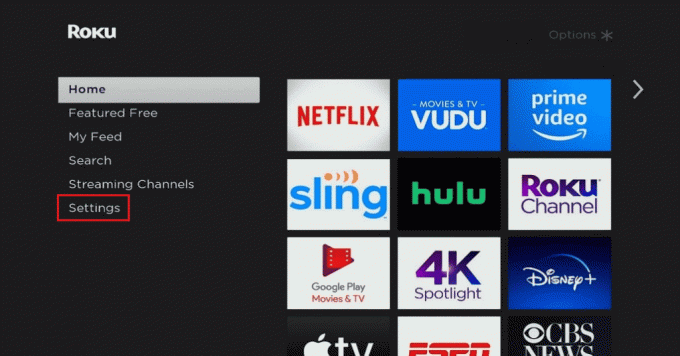
3. Након тога, отворите Систем да бисте изабрали Ажурирање система.
4. У њему изаберите Рестарт система.
5. На крају, изаберите Поново покренути да поправите мање проблеме са уређајем.

Такође прочитајте:Реши проблем са поновним покретањем Рокуа
Метод 2: Ажурирајте канале
Могуће је да поновно покретање Року уређаја неће донети добре резултате. Ако јесте, морате проверити да ли постоје ажурирања на чекању за канал. У случају да постоји, морате одмах да инсталирате ту исправку користећи кораке у наставку:
1. Идите до Кућа мени и изаберите апликација/канал то не ради.
2. Сада притисните Звезда дугме на вашем Року даљинском управљачу.

3. На крају, изаберите Провери ажурирања опција.
Метод 3: Ажурирајте Року уређај
Следеће могуће решење које вам може помоћи да поправите Року ТВ Нетфлик не ради је да ажурирате свој Року уређај. Ако ваш уређај ради са застарелим оперативним системом, то може довести до замрзавања вашег омиљеног канала или престанка рада. Дакле, морате редовно проверавати да ли постоје могућа ажурирања користећи следеће кораке:
1. Покрените Почетни мени вашег Року уређаја користећи Хоме дугме на даљинском.

2. Сада, лансирај Подешавања на свом уређају.

3. У њему изаберите Систем а затим изаберите Ажурирање система.
4. Затим изаберите Проверите сада опција.

Ако је ажурирање доступно, сачекајте да се преузме, а затим поново покрените уређај.
Такође прочитајте:Поправи Року код грешке 018
Метод 4: Поново инсталирајте апликације
Ако вам ниједна од опција до сада није радила у случају да апликације не раде на Року ТВ-у, можете покушати да уклоните и поново инсталирате проблематичне апликације. То је једно од најефикаснијих решења за решавање овог проблема.
1. Да бисте то урадили, прво уклоните апликацију тако што ћете отићи на Кућа екран и покретање проблематична апликација.
2. Затим притисните тастер У реду дугме присутно на вашем Року даљинском управљачу.
3. Затим притисните тастер дугме звезда на вашем даљинском.
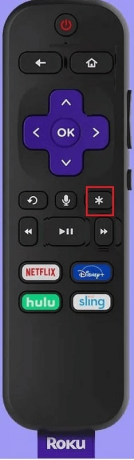
4. Затим изаберите Уклони опција.

5. Након тога потврдите избором У реду и онда поново покренути Твој уређај.
6. Затим, да бисте поново инсталирали апликацију, идите на Аппс одељак о Кућа мени.

7. Сада, изаберите Стреаминг канали и притисните У реду дугме.
8. Након тога, изаберите Претражите канале и тражење апликација желите да инсталирате.
9. Затим изаберите Додај канал да инсталирате апликацију.
10. На крају, изаберите Иди на канал да га покрене.
Такође прочитајте:Андроид ТВ против Року ТВ: шта је боље?
Метод 5: Ресетујте мрежну везу
Следећи метод који вам може помоћи са проблемом да Року ТВ апликације не раде је ресетовање мрежне везе. Могуће је да се због слабе интернет конекције или без мреже суочавате са проблемима при покретању Року апликација. Ако је тако, морате ресетовати ову мрежну везу користећи кораке у наставку:
1. Лансирање Подешавања вашег Року уређаја.
2. Затим изаберите Мрежа у томе.

3. Сада, изаберите Проверите везу опција.
Ако је веза јака, можете прекинути везу са уређајем и поново га повезати са својом мрежом.
Метод 6: Контактирајте програмера канала
Ако вам се чини да ништа не функционише, морате да проверите код програмера канала. Можете да одете на веб локацију добављача канала да проверите да ли програмер још увек подржава канал за Року. Ово помаже да се отклоне сви технички проблеми.
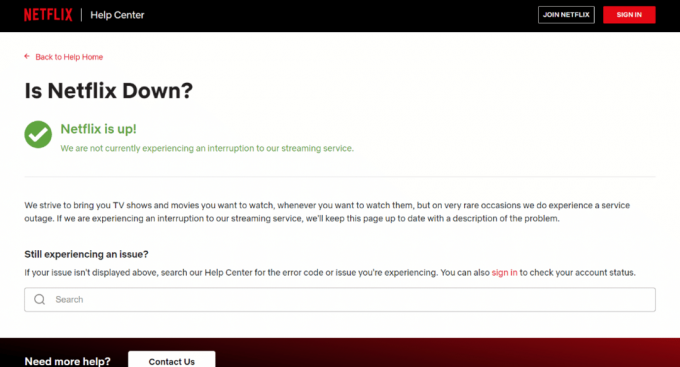
Метод 7: Ресетујте Року на фабричка подешавања
Једна од последњих опција које можете да покушате да поправите апликације које не раде на Року ТВ-у је да ресетујете Року на фабричка подешавања. Ресетовање Рокуа ће побољшати његове перформансе и мање проблеме који спречавају рад апликација. Да бисте испробали овај метод, можете погледати наш водич Како да хард и софт ресетујете Року.

Такође прочитајте:Поправите Року пресликавање екрана које не ради на Виндовс 10
Метод 8: Контактирајте Року подршку
Ако вам чак ни ресетовање Рокуа није успело, онда је последње решење које вам преостаје јесте да контактирате Року подршку. Можете дати све детаље на Року Суппорт укључујући ваш модел телевизора, верзију Року ОС-а и проблеме са којима сте се суочавали са каналом/апликацијом.

Често постављана питања (ФАК)
К1. Зашто Року неће покренути одређене канале?
Анс. Ако не можете да покренете одређене канале на Року, то може бити због прекинуо везе Рокуа са провајдером канала. Такође можете да проверите веб локацију програмера канала и прегледате листу подржаних модела ако имате старење Року уређаја да бисте били сигурни да је компатибилан са каналом.
К2. Како могу да отворим приватне канале на Року-у?
Анс. Можете отворити приватни канал на Рокуу ако га знате приступни код. Затим, након што се пријавите на свој налог, можете додати канал са кодом из опције Управљање налогом. Такође морате да се уверите да је ваш Року уређај ажуриран.
К3. Шта могу да урадим ако Року продавница престане да ради?
Анс. У случају да Року Сторе не ради за ваш уређај, можете покушати поновно покретање вашег уређаја, ажурирање фирмвера уређаја, или покушајте да се повежете на моћну мрежу.
К4. Шта учинити ако Року апликације не пуштају звук?
Анс. Можете покушати да проверите немо и подешавања јачине звука вашег ТВ-а. Такође можете осигурати да аудио конектори причвршћени су на оба краја.
К5. Како могу да инсталирам канале на Року који нису у Року продавници?
Анс. Ако постоје одређени канали који нису у Року продавници, то може бити због неодобрена услуга. Ако јесте, можете покушати да инсталирате несертификоване канале на свој Року уређај. Међутим, овај метод је Не препоручује се од стране Року.
Препоручено:
- 26 најбољих бесплатних алтернатива ТеамВиевер-у
- Поправите грешку при инсталацији Дисцорд-а на Виндовс 10
- Како гледати локалне канале на Року-у
- Поправи Року грешку ниске снаге
Надамо се да ће наш док апликације не раде на Року ТВ-у био успешан у томе што вас је добро упутио о различитим проблемима са којима се апликације могу суочити, разлозима иза ових проблема и различитим начинима да их решите. Ако јесте, обавестите нас тако што ћете оставити своје коментаре испод. Такође можете послати своје упите и сугестије у одељку за коментаре испод.


